Kako otvoriti eml u Windows 10. Kako pretvoriti EML datoteku u PDF datoteku. Kako otvoriti eml datoteku u Windowsu
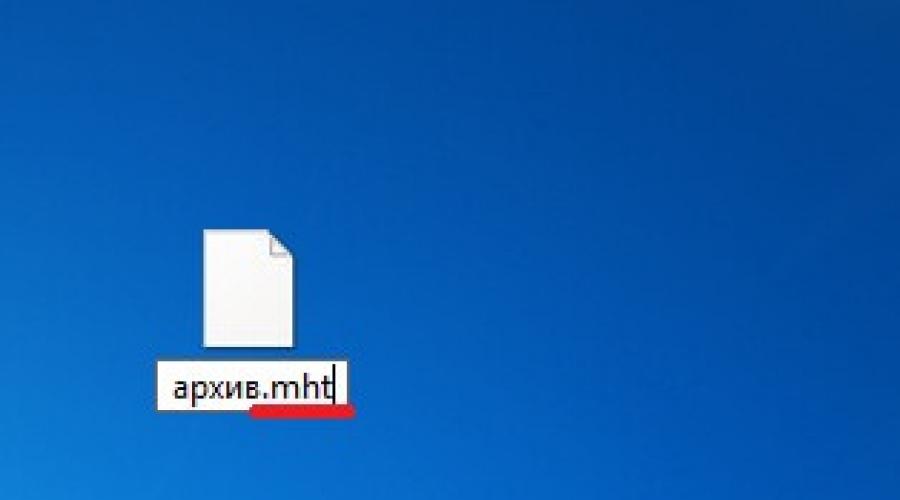
Iako je u svakodnevnoj upotrebi izuzetno rijetka potreba za otvaranjem dokumenata s takvom ekstenzijom, često naiđem na pitanje na internetu: kako otvoriti eml datoteku. Pokušat ću ovo pitanje obraditi u najpotpunijoj formi.
Također vam savjetujem da pročitate članak na tu temu. Mnogi korisnici koriste The Bat klijent e-pošte. Već sam pisao kako postaviti poštanske sandučiće u bat mail klijentu. Bat klijent e-pošte vam omogućava da otvorite datoteku sa ekstenzijom eml.
Šta je ovaj fajl
Prema MIME tipu, EML format je klasifikovan kao RFC 822. Sastoji se od zaglavlja i stvarnog tijela poruke. Zaglavlje uključuje elemente kao što su naslov, sve adrese, predmet, itd. Ostatak sadrži tekst pisma i povezane informacije.
U principu, ovo je isti dokument koji se obično naziva "web arhiva u jednoj datoteci" sa MHT ili MHTML ekstenzijom. Jedina razlika je u tome što je ovaj format razvijen posebno za Microsoft email klijent kao što je Outlook, dok je MHT razvijen za IE. Funkcionalna svojstva su vrlo slična: svi podaci su arhivirani u jednu datoteku i sadrže sve što vam je potrebno: zaglavlja, HTML oznake, formatiranje teksta, direktne informacije (tekst), priložene slike itd.
Kako otvoriti eml datoteku u Windowsu
Otvaraju se pomoću ugrađenih Windows alata: web arhiva (MHT) se otvara u Internet Explorer-u (IE), a e-poruka se otvara u ugrađenom programu za e-poštu Outlook Express ili Ms Office Outlook. Kombinovao sam ova dva formata u jednoj rečenici s razlogom. Činjenica je da, ako je potrebno, možete pogledati EML datoteku u Windows Internet pretraživaču (IE). Da biste to učinili, trebate samo promijeniti ekstenziju e-mail poruke. Odnosno, odabirom naredbe "Preimenuj" u kontekstualnom meniju za željenu datoteku (ili pritiskom na tipku "F2"),
Dovoljno je samo prepisati slova u nazivu iza tačke: umjesto EML - MHT.

Nakon ove operacije, kada kliknete na ikonu arhive, ona će se otvoriti u IE. Naravno, ako je ovaj pretraživač naveden na vašem sistemu kao „podrazumevani” pretraživač za ovaj format.
Ako je drugi Internet program konfiguriran po defaultu, u njemu će se otvoriti arhiva. Ovdje postoji jedna nijansa - ne mogu svi pretraživači trećih strana otvoriti web arhive. To uključuje Mozilla i neke druge. Stoga, ako je potrebno, trebate odabrati naredbu “Otvori sa...” u kontekstnom izborniku i odabrati pretraživač koji podržava ovaj format (IE, Opera, itd.) u podmeniju.

Treba napomenuti da pitanje kako otvoriti EML online (sa mogućnošću sinhronizacije i daljinskog upravljanja poštanskim sandučićem) ima svoje specifičnosti: mail poruke se mogu otvarati samo u programima za poštu. U pretraživačima se mogu samo čitati.
Dakle, odgovorio sam na drugu stranu pitanja (EML kako ga otvoriti), u vezi sa standardnim (native) alatima. Preći ću na nestandardne (treće strane) programe.
I tako pokrećemo The Bat program, tražimo karticu Tools u panelu, biramo Import letters iz padajućeg menija i odabiremo Letter files (.MSG/EML) i odabiremo datoteku sa ekstenzijom eml.

Nakon čega će vam se u inbox-u pojaviti novo pismo.
Kako otvoriti eml datoteku na mreži
Prije svega, treba napomenuti program Mozilla Thunderbird. Ova aplikacija savršeno radi s ovim formatom i najjasnije rješava problem „EML formata s kojim se otvara“. Štaviše, ovaj format je osnovni format za ovaj program prilikom spremanja ili pokretanja datoteka. Otvaranjem takve arhive u Thunderbirdu (ako postoji internet veza) dostupne su sve funkcije daljinskog upravljanja ovom porukom u poštanskom sandučetu, njene sinhronizacije i sl. Osim ako, naravno, prije toga nije trajno obrisana.

Drugi klijenti e-pošte takođe vam omogućavaju da radite sa ovim formatom "online". Na primjer:
Bit Daddys eml Open View Free.
Ima još mnogo aplikacija, jednostavno ih je nemoguće sve nabrojati – toliko ih je. Daću samo one koji rade sa Mac Os-om - Apple Mail i Kupon.BG Klammer.
U krajnjem slučaju, kada ne postoji druga opcija, možete jednostavno pročitati tekst poruke u bilo kojem uređivaču teksta (notepad, Notepad++, Text Edit) ili HTML uređivaču (MsWord, Wordpad, Macromedia Dreamweaver). Nadam se da će vam moji savjeti o tome “kako otvoriti EML ekstenzije” pomoći!
EML ekstenzija se nalazi na porukama e-pošte koje su kreirane u Outlook Express-u ili bilo kom drugom klijentu e-pošte. Takve datoteke imaju strukturu predstavljenu tekstualnim poljem, zaglavljem i tijelom samog slova. Zaglavlje sadrži informacije o primaocu/pošiljaocu poruke. Tijelo sadrži samo pismo; također može sadržavati hiperveze i razne priloge.
Najčešće se datoteke u EML formatu arhiviraju ili šalju na pohranu. Možete ih pregledati pomoću nekoliko aplikacija i posebnih računalnih uslužnih programa. To znači da je pregled EML datoteke dostupan bez ograničenja na različitim operativnim sistemima itd.
Pažnja! Neki virusi, na primjer, nimda, mogu kreirati datoteke s EML ekstenzijom. Stoga, ako primite e-poruku koja sadrži datoteku ovog formata, pa čak i koja se nalazi u prilogu, obavezno je skenirajte antivirusom prije nego što je otvorite.
Najbolji programi za otvaranje EML datoteka
Budući da su EML datoteke zapravo e-poruke, logično je da se otvaraju pomoću klijenata e-pošte. Pogledajmo najbolje od njih (ne uključujemo Outlook na listu, jer je to standardni klijentski program koji bi trebao automatski otvoriti EML datoteku, a razmatramo i nestandardne slučajeve):
- Mozilla Thunderbird. Ovaj program je potpuno besplatan. Može se preuzeti sa službene Mozilla web stranice. To je jedan od najstarijih, vremenski testiranih klijenata e-pošte. Ovaj klijent ne samo da će vam pomoći da otvorite datoteke u EML formatu, već će i pregledati njihov sadržaj, pa čak i sačuvati priloge koji su im priloženi. Otvaranje datoteke pomoću Mozilla Thunderbird-a je jednostavno: odaberite dugme menija u gornjem desnom uglu (isto je kao u pretraživaču Mozilla). U padajućem meniju nalazimo opciju za otvaranje sačuvane poruke. Zatim dajemo programu indikaciju putanje do potrebne datoteke (ako se pojavi poruka u kojoj se navodi da program treba da se konfiguriše, možete je zanemariti). Nakon toga možete pogledati pismo i, ako je potrebno, sačuvati priloge.

- Besplatni EML Reader. Ovaj program je također besplatno dostupan. Inače, nema nikakve veze sa klijentima e-pošte: to je jednostavna aplikacija dizajnirana da „dešifruje“ EML fajlove, kao i da pregleda njihov sadržaj. Program možete pronaći na web stranici.
Savjet. Prije nego započnete proces traženja EML datoteka, bolje ih je sve premjestiti u jednu mapu kako biste ubrzali proces pronalaženja potrebnih datoteka. Inače, Free EML Reader može, kada kliknete na dugme Traži, pokrenuti proces traženja datoteka na svim diskovima, a to je dug proces.
- Coolutils Mail Viewer. Mali, ali vrlo dobro napravljen program dizajniran posebno za otvaranje bilo koje datoteke tipa EML. Njegove nesumnjive prednosti: mala težina, bez naknade za preuzimanje, sučelje idealno prilagođeno za otvaranje EML datoteka (program ne sadrži nikakav dodatni softver koji bi mogao zakomplikovati proces korištenja).
- Apple Mail. Ovaj program je već ugrađen u Apple proizvode, odnosno Mac OX C. Omogućava vam otvaranje i pregled sadržaja EML datoteka. Da biste otvorili datoteku sa ovom ekstenzijom, samo kliknite desnim tasterom miša na nju ili, držeći Ctrl, kliknite levim tasterom miša i izaberite opciju "Otvori sa". Sa liste predloženih programa odaberite Mail i datoteka će se otvoriti u Apple Mail-u. Ne morate čak ni imati nalog e-pošte.

Kako otvoriti datoteke sa EML ekstenzijom na mreži
Pored gore navedenih metoda za otvaranje datoteka, postoji još jedan - otvaranje u . Ovo je prilično lako učiniti; samo trebate promijeniti ekstenziju datoteke u *.mht.
Savjet. Imajte na umu da EML datoteku možete ispravno otvoriti samo u Internet Exploreru. Ovo možete pokušati u drugim pretraživačima, ali to ne garantuje da će se informacije ispravno prikazati.
Imajte na umu da ako otvorite datoteku na ovaj način, nećete moći preuzeti priloge priložene e-poruci. Dakle, kliknite desnim tasterom miša na EML datoteku i izaberite opciju „preimenuj“. Promijenite ekstenziju u MHT. Sistem će vas obavijestiti o mogućim problemima prilikom promjene ekstenzije. Ignorirajući poruku, potvrđujemo zadatak. Nakon toga, možete otvoriti datoteku u pretraživaču (proces se odvija na isti način kao kada otvarate datoteku s klijentom e-pošte).
Tako je naš članak došao kraju. Njegova svrha je bila da vam pomogne da shvatite kako da otvorite datoteke sa EML ekstenzijom. Kao što vidite, ovo nije tako teško učiniti. Usudite se smelo!
Uvezite EML datoteke: video
– Igor (Administrator)
U ovom članku ću vam reći kako otvoriti eml datoteke, kakva je to ekstenzija i zašto je potrebna.
Svojevremeno, kada se brzina Interneta mjerila u kilobajtima, bio je popularan program poput Outlook Expressa (i dalje je dostupan u starijim verzijama, za Windows 7 i novije u obliku Windows Live-a). Bio je to jedan od prvih klijenata e-pošte koji vam je omogućio da svu svoju e-poštu pohranite lokalno na vašem računalu. Poenta je jednostavna, internet je spor i još uvijek ga morate nabaviti, tako da je lakše pohranjivati, pregledavati i obavljati druge radnje s e-poštom na vašem računalu. Međutim, s vremena na vrijeme mogu se pojaviti situacije kada je bilo potrebno sačuvati posebno pismo (na primjer, zatim ga poslati kao datoteku ili ga držati pri ruci kako biste se uvijek mogli upoznati s informacijama). Ova slova su sačuvana u fajlovima sa ekstenzijom eml. Ovaj format se još uvijek koristi u mnogim klijentima e-pošte, jer je jednostavan, praktičan i lak za održavanje.
Danas su online klijenti e-pošte prilično česti (brzina interneta je drugačija, web mogućnosti su značajno povećane, itd.), pa se neki korisnici povremeno susreću s pitanjem kako otvoriti eml datoteku. I što je čudno, to možete učiniti na nekoliko načina. U ovom članku ću predstaviti tri od njih, a dva od njih neće zahtijevati da instalirate programe.

1. Prvi način za otvaranje eml-a je korištenje standardnog Windows klijenta e-pošte Outlook Express (sada Windows Live). Osim toga, vrijedno je znati da mnogi alternativni klijenti e-pošte također podržavaju eml format. Na primjer, Mozilla Thunderbird je odličan u otvaranju takvih e-poruka. Međutim, nedostatak ove metode je da vam je potreban poseban program. Dobro je kad je već tu, ali zarad jednog slova, preuzimanje, instaliranje, podešavanje je malo neracionalno, tako da uvijek možete koristiti sljedeće metode.
2. Drugi način otvaranja eml-a je da sadržaj datoteke ima sličnu strukturu kao i html stranica. Stoga, samo trebate preimenovati datoteku iz eml u mht, a zatim otvoriti rezultirajuću datoteku u pretraživaču. Nedostatak ove metode je što neki elementi možda neće biti ispravno prikazani. Međutim, postoji vrlo značajan plus - u ovom slučaju možete otvoriti eml koristeći pretraživače Internet Explorer, Mozilla Firefox, Opera, Google Chrome (jedan od njih je u svakom slučaju na vašem računalu).
3. Treći način otvaranja eml-a je jednostavniji od prethodne dvije i može se koristiti svuda. Činjenica je da je u eml datoteci sav tekst pohranjen u čistom tekstu, tako da ga uvijek možete pročitati koristeći bilo koji uređivač teksta, kao što je Notepad. I to je najveća prednost ove metode. Nedostatak je što datoteka pohranjuje dodatne tehničke informacije, kao i stilove i html oznake (ako ih je slovo koristilo). Stoga se tekst ne može odmah pronaći. Osim toga, ni slike se ne mogu pogledati.
Ovo nisu sve moguće metode, ali su dovoljne za gotovo sve situacije. To je trivijalno, čak i zato što je uređivač teksta podrazumevano dostupan u bilo kom operativnom sistemu, bilo da je to Windows, Linux ili Mac.
Sada znate kako otvoriti eml datoteke i koje funkcije imaju metode.
EML je format datoteke koji je razvio Microsoft za Outlook i Outlook Express. EML datoteke su zipovane poruke e-pošte koje zadržavaju originalni HTML format i zaglavlja. Većina klijenata e-pošte podržava EML datoteke, ali ako nemate klijent e-pošte ili pokušavate otvoriti takve datoteke na mobilnom uređaju, postoje rješenja koja se mogu koristiti za otvaranje EML datoteke.
Koraci
Windows
- Otvaranjem EML datoteke u svom klijentu e-pošte možete preuzeti priloge e-pošte i pregledati tekst i slike.
- Ako nemate klijenta e-pošte ili imate problema s otvaranjem datoteka u klijentu e-pošte, čitajte dalje.
-
Promenite ekstenziju datoteke da biste je otvorili u svom pretraživaču. EML datoteke su vrlo slične MHTML datotekama, pa promijenite ekstenziju datoteke u *.mht da biste je otvorili u Internet Exploreru. MHT datoteke se mogu otvoriti u drugim pretraživačima, ali samo Internet Explorer će ispravno prikazati sadržaj takvih datoteka. Ova metoda vam neće dozvoliti preuzimanje priloga e-pošte.
- Ako su ekstenzije datoteka skrivene, pokažite ih. U operativnom sistemu Windows 8, potvrdite izbor u polju za potvrdu "Proširenja datoteka" na kartici "Prikaz" u bilo kom prozoru Explorera. Na starijim verzijama Windowsa, otvorite Control Panel i izaberite Folder Options. Idite na karticu "Prikaz" i poništite izbor u polju za potvrdu "Sakrij ekstenzije za poznate tipove datoteka".
- Kliknite desnim tasterom miša na EML datoteku i izaberite Preimenuj.
- Zamijenite ekstenziju .eml sa .mht . Sistem će vas upozoriti da promjena ekstenzije može uzrokovati probleme s datotekom. Potvrdite da želite promijeniti ekstenziju.
- Otvorite datoteku u Internet Exploreru. Tipično, ovaj pretraživač podrazumevano otvara MHT datoteke. Možete kliknuti desnim tasterom miša na datoteku i odabrati "Otvori pomoću" - "Internet Explorer". Internet Explorer će otvoriti MHT datoteku na isti način na koji klijent e-pošte otvara EML datoteku.
-
Pogledajte fajl kao običan tekst. Ako ne možete da otvorite datoteku u svom klijentu e-pošte i konvertujete je da biste je otvorili u Internet Exploreru, možete da vidite EML datoteku kao običan tekstualni fajl. Sadržat će puno čudnih znakova, ali ćete moći pročitati tekst pisma i pronaći linkove. Nećete moći da vidite slike ili priloge e-poruka.
- Kliknite desnim tasterom miša na EML datoteku i izaberite Otvori sa.
- Sa liste programa izaberite Notepad.
- Pronađite oznake I . Oni označavaju početak tijela e-pošte. Možete pronaći tekst pisma unutar ovih oznaka, kao i skenirati cijeli HTML kod za bilo koji tekst.
- Pronađite oznaku
Rješavanje problema
MacOS
-
Otvorite EML datoteku u Apple Mail-u. Apple Mail dolazi sa Mac OS X i može ispravno otvoriti i prikazati sadržaj EML datoteka.
- Odaberite "Mail" sa liste programa. EML datoteka će se otvoriti u Apple Mail-u. To možete učiniti čak i ako još nemate račun e-pošte.
-
Koristite Microsoft Entourage ili Outlook (za Macintosh). Ako imate Office 2008 ili 2011, možete instalirati Microsoftov klijent e-pošte za otvaranje EML datoteka. Office 2008 uključuje Entourage, a Office 2011 zamjenjuje Entourage sa Outlook (za Macintosh). Možda niste instalirali klijent e-pošte kada ste instalirali Office softver.
- Kada se instalacija završi, kliknite desnim tasterom miša (ili pritisnite Ctrl i kliknite levim tasterom miša) na EML datoteku i izaberite Otvori sa. Sa liste programa izaberite Entourage ili Outlook.
-
Izvucite datoteku koristeći StuffIt Expander. To je besplatni arhivator za OS X i može se koristiti za izdvajanje informacija iz EML datoteke.
- Preuzmite i instalirajte ovaj arhiver. To možete učiniti na my.smithmicro.com/stuffit-expander-mac.html ili u Mac App Store-u.
- Prevucite EML datoteku u prozor programa StuffIt. Možete raspakovati nekoliko EML datoteka odjednom tako što ćete ih prevući u prozor programa.
- Otvorite fascikle koje su kreirane za svaku EML datoteku. U njima ćete pronaći priloge slova i slika (u obliku zasebnih datoteka), kao i tekstualne datoteke sa tekstovima pisama.
-
Pogledajte EML datoteku kao običan tekst. Ako nemate klijenta e-pošte i ne možete instalirati StuffIt Expander (na primjer, zbog ograničenih korisničkih prava), otvorite EML datoteku u TextEditu. Ovo će vam omogućiti da pročitate tekst pisma i pronađete sve veze. Nećete moći gledati slike niti preuzimati priloge e-pošte.
iPad
-
Preuzmite i instalirajte Klammer aplikaciju. Ova aplikacija je dostupna na App Store-u i košta samo 99 centi. Tamo možete otvoriti i pogledati sadržaj EML datoteke. Ovo je trenutno jedini način za pregled EML fajlova na iPad-u (bez potrebe da ih konvertujete).
Otvorite aplikaciju Mail (ili bilo koju aplikaciju koja sadrži EML datoteku). Možete koristiti Klammer za pregled EML datoteka priloženih uz e-poruke dodane u Dropbox ili drugu pohranu u oblaku ili bilo koji drugi program koji radi s takvim datotekama.
- Ako koristite aplikaciju Mail, kliknite na prilog da biste ga počeli preuzimati na svoj iPad. Ako koristite Dropbox ili Google Drive, preuzmite datoteku na svoj iPad.
- Ako se privitak ne preuzme, proslijedite e-poštu sebi i pokušajte ponovo preuzeti datoteku.
-
Kliknite na preuzetu datoteku. Od vas će se tražiti da odaberete aplikaciju u kojoj ćete otvoriti datoteku.
Kliknite na "Otvori u Klammeru". EML datoteka će biti učitana u Klammer aplikaciju i moći ćete vidjeti sadržaj datoteke.
Android
- EML Reader FREE je popularna, ali ne i jedina aplikacija koja otvara EML datoteke. Ako želite, instalirajte sličnu aplikaciju tako što ćete je pronaći u Google Play trgovini (unesite “eml reader” (bez navodnika) u traku za pretraživanje).
Preuzmite besplatnu aplikaciju EML Reader Free. Android ne podržava EML format, pa koristite ovu aplikaciju.
-
Otvorite EML datoteku. Postoji nekoliko načina da to učinite u zavisnosti od toga kako ste primili datoteku.
- Ako ste primili EML datoteku kao prilog, otvorite e-poštu putem aplikacije Gmail ili Mail i kliknite na prilog EML datoteke.
- Ako ste preuzeli EML datoteku s web-mjesta, koristite aplikaciju File Manager da otvorite mapu za preuzimanje ili otvorite BESPLATNU aplikaciju EML Reader za navigaciju kroz EML datoteke.
-
Odaberite "EML Reader BESPLATNO" sa liste aplikacija. Kada pokušate da otvorite EML datoteku, od vas će biti zatraženo da odaberete aplikaciju. EML Reader FREE bi se trebao pojaviti na listi aplikacija. Kliknite na "Uvijek" da povežete EML datoteke s ovom aplikacijom.
-
Pregledajte EML datoteku. EML Reader BESPLATNO razbija EML datoteku u odjeljke: “Adresa”, “Datum”, “Subject”, “Text”, “HTML” i “Attachments”.
- Odjeljak „Tekst“ sadrži tekst pisma.
- Odjeljak "HTML" sadrži pismo u originalnom formatu.
Otvorite datoteku u svom klijentu e-pošte. EML datoteke su e-poruke u obliku datoteka. Najlakši način za otvaranje EML datoteka je korištenje klijenta e-pošte kao što je Outlook, Outlook Express, Windows Live Mail, Thunderbird. Dvaput kliknite na EML datoteku da biste je automatski otvorili u svom klijentu e-pošte.
Najava
EML format datoteke dokumenta
EML je preferirani format za poruke e-pošte sačuvane u programima kao što su Microsoft Outlook ili Mozilla Thunderbird. Ove datoteke također mogu sadržavati priloge ili poslane datoteke. EML datoteke su često zaražene virusima i drugim zlonamjernim softverom, pa takve datoteke treba pažljivo skenirati prije otvaranja. Imajte na umu da .EML datoteke sa "smiješnim" imenima u nekoliko foldera gotovo sigurno sadrže Nimda crva.
Tehničke informacije o EML datotekama
EML datoteke obično sadrže običan tekst. Osim toga, zajedno sa tijelom ili samom porukom, oni sadrže zaglavlje e-pošte i priložene veze. EML datoteka također može sadržavati hiperveze i priloge. EML datoteke često sadrže virus Nimda. Fajlovi sa čudnim imenima, koji imaju EML ekstenziju i nalaze se u mnogim folderima, vrlo su često zaraženi virusom Nimda.
Dodatne informacije o EML formatu
| Ekstenzija datoteke | .eml |
| Kategorija datoteke | |
| Primjer datoteke | (7,39 KiB) |
| Povezani programi | Microsoft Outlook Express, 2016 Microsoft Internet Explorer Microsoft Windows Live Mail Apple Mail Mozilla Thunderbird Mozilla SeaMonkey BitDaddys emlOpenViewFree Encryptomatic Message Viewer Lite Novell GroupWise Perion IncrediMail |